Командная строка — команда Msg
Главная страницаПолезноеКомандная строка (CMD)КомандыКоманда Msg
Происходит отправка сообщения для пользователя.
Синтаксис
msg {имя_получателя|название_сеанса|код_сеанса|@название_документа|*} [/server:название_сервера] [/time:секунды] [/v] [/w] [сообщение]
Расшифровка значений
имя_получателя
Требуется указать имя юзера, для которого адресуется сообщение.
название_сеанса
Устанавливает название сеанса.
код_сеанса
Требуется для обеспечения идентификации сеанса, в ходе которого юзером будет получено оповещение.
/server:название_сервера
Указывает сервер, в ходе которого планируется получение оповещения. Можно не применять указанный параметр при вводе команды. В таком случае, предусматривается задание действующего сервера.
/time:секунды
Указывает период времени, на протяжении которого на экране задержится информация об отправке.
/v
Будет выдаваться информация о всех действиях, которые были осуществлены.
/w
Применяется специальный режим, который предусматривает наличие ответа от получившего оповещение юзера. Следует применять /w вместе с /time:секунды, но это не считается обязательным требованием.
сообщение
Здесь указывается текстовая информация, которая должна быть передана другому пользователю. При отсутствии ввода, осуществляется применение классического сообщения STDIN.
/?
Непосредственно в окне КС производится предоставление справочных сведений
Особенности
- Можно осуществлять отправку документов. Для этого, в тексте параметра «сообщение» следует использовать символ (>) сразу после названия документа.
- Когда имя юзера не указывается, предусматривается выдача ошибки.

- Следует учитывать тот факт, что отправка сообщения требует наличия определенных разрешений.
Настройка
- Microsoft Windows 2000
- Microsoft Windows XP
- Microsoft Windows Servers
- Microsoft Windows Vista
- Microsoft Windows 7
- Microsoft Windows 8
- Microsoft Windows 10
Полезная информация
- Синий экран смерти (BSOD)
- Коды ошибок
- Способы устранения
- Командная строка (CMD)
- Переменные
- Команды
- Примеры bat файлов
- Примеры Rundll32.exe
- Windows Script Host (WSH)
- Объект WshShell
- Объект FileSystemObject
- Объект RegExp
- Объект Dictionary
- Объект Shell
- Константы VBScript
- Функции VBScript
- Объект IE и WebBrowser
- Объект WScript
- Объект WshNetwork
- Basic In/Out System (BIOS)
- AMI bios
- AWARD bios
- Phoenix bios
- UEFI bios
- Реестр Windows
- Хитрости реестра Windows
- Скачать Live CD
- Полезные статьи
- Часто задаваемые вопросы
- Стоит ли переходить на Windows 10?
- Не открывается флешка на компьютере?
- Как разбить жесткий диск на разделы?
- Удалить баннер с рабочего стола
- Лучшие бесплатные антивирусы 2016-2017 года
- Не открывается Вконтакте и другие сайты
- Как убрать всплывающие сайты и рекламу в браузере
Модуль мониторинга Asus iPanel
Каждый производитель компьютерной
техники, что хочет называться брендом, старается
сделать свою продукцию уникальной и
запоминающейся.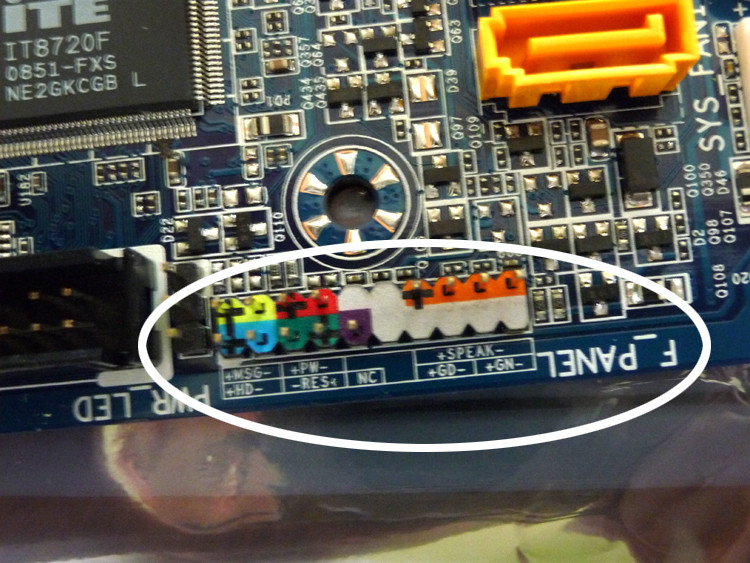 Способов для этого существует
множество: можно выполнить устройство в
совершенно фантастическом дизайне или
использовать, например, для производства
корпусов полупрозрачные пластики ярких цветов. А
еще можно выпускать разнообразные полезные
аксессуары различной функциональной
направленности, которые заработают только на
оборудовании того же производителя. Именно по
этому пути и пошла тайваньская компания ASUSteK,
выпуская на рынок устройство iPanel.
Способов для этого существует
множество: можно выполнить устройство в
совершенно фантастическом дизайне или
использовать, например, для производства
корпусов полупрозрачные пластики ярких цветов. А
еще можно выпускать разнообразные полезные
аксессуары различной функциональной
направленности, которые заработают только на
оборудовании того же производителя. Именно по
этому пути и пошла тайваньская компания ASUSteK,
выпуская на рынок устройство iPanel.
Данный девайс устанавливается в свободный внешний 5-ти дюймовый слот и позволяет выполнять мониторинг состояния системы, выполняя при этом целый ряд дополнительных функций (2 дополнительных USB коннектора). Перечислим параметры, что могут выводиться на информационный дисплей iPanel ($13):
Температура процессора
Температура материнской платы
Напряжение на ядре процессора
Соответствие рабочему напряжению +3.
 3В
3В-
Соответствие рабочему напряжению +5В
Частота процессора
Частота FSB
Частота памяти
Скорость вращения вентилятора процессора (RPM)
Скорость вращения вентилятора System Fan (RPM)
Визуальное дублирование аварийных сигналов BIOS системы
Прежде чем рассматривать режимы работы iPanel, посмотрим, что идет в комплекте: iPanel Basic, руководство пользователя, шлейф AFPANEL, шлейф USB, 2 дискеты с сопутствующим софтом.
Подключив iPanel к компьютеру на базе
материнской платы Asus CUSL2 и установив программу Asus
Hotkey, мы стали смотреть на экранчик панели и
нажимать кнопочки.
iPanel начинает работу непосредственно с момента включения компьютера и имеет возможность сигнализировать пользователю о состоянии компьютера еще до загрузки операционной системы. Например, если вы забыли подключить видеокарту или она неисправна, то на экран iPanel выводится код 0D, что, согласно прилагающейся табличке, означает «VGA Fail»…
Если же POST прошел удачно и аварийные
коды не выводились, то вы можете сколь угодно
долго и совершенно безнаказанно (!) заниматься
системным мониторингом, переключая тип
выводимого параметра кнопкой «Mode». Зачем это
нужно? Представьте, что вы исследуете свою
систему на разгоняемость и, играя в
полноэкранном режиме в Quake3, хотите постоянно
контролировать температуру многострадального
камня.
Зачем это
нужно? Представьте, что вы исследуете свою
систему на разгоняемость и, играя в
полноэкранном режиме в Quake3, хотите постоянно
контролировать температуру многострадального
камня.
Что касается ASUS Hotkey, то это резидент, ярлычок которого постоянно виден в system tray. Данная программа делает возможным работу кнопок «www», «E-mail», Key1 и Key2. Первые две запускают соответствующие программы Windows, на вторые же можно повесить свои собственные программы или действия.
Вывод
Можно ли обойтись без iPanel? Конечно можно. Но с ней лучше… Протестированное нами сегодня устройство заработает на современной материнской плате от Asus, оснащенной коннектором AFPANEL (CUC2, CUA, CUSL2, CUSL2-M, CUBX-E, CUSI-FX).
Дмитрий Егоров,
Лаборатория «ТИМ Компьютерс»
30 ноября 2000 года
Контакты материнской платы и разъемы корпуса для светодиодов и переключателей
Привет, ребята, несколько дней назад прибыли мои комплектующие для ПК, и я начал собирать свой компьютер. Однако есть одна маленькая вещь, которую я не совсем понимаю…
Однако есть одна маленькая вещь, которую я не совсем понимаю…Корпус Antec имеет следующие заглушки (количество отверстий в скобках):
RESET SW (2)
POWER LED (3, однако я не помню, все 3 имеют провода или только 2)
HDD LED (2)
Тогда материнская плата имеет следующие контакты (опять же, количество контактов указано в скобках):
PWR_LED (3): Этот разъем можно использовать для подключения светодиодного индикатора питания системы на шасси для индикации состояния питания системы. Светодиод горит, когда система работает. Светодиод продолжает мигать, когда система находится в спящем режиме S1. Светодиод не горит, когда система находится в спящем режиме S3/S4 или выключена (S5). Контакты обозначены MPD+, MPD- и MPD-. Эти штифты также немного отделены от остальных.
MSG (2): подключается к индикатору состояния питания на передней панели корпуса. Светодиод горит, когда система работает. Светодиод продолжает мигать, когда система находится в спящем режиме S1. Светодиод не горит, когда система находится в спящем режиме S3/S4 или выключена (S5).
Светодиод не горит, когда система находится в спящем режиме S3/S4 или выключена (S5).
PW (2): подключается к выключателю питания на передней панели корпуса. Вы можете настроить способ выключения системы с помощью выключателя питания (дополнительную информацию см. в Главе 2, «Настройка BIOS», «Настройка управления питанием»).
SPEAK (4): подключается к динамику на передней панели корпуса. Система сообщает о статусе запуска системы, издавая звуковой сигнал. Один короткий звуковой сигнал будет слышен, если при запуске системы не будет обнаружено никаких проблем. При обнаружении проблемы BIOS может издавать различные звуковые сигналы, указывающие на проблему. Обратитесь к Главе 5, «Устранение неполадок», для получения информации о звуковых кодах.
HD (2): подключается к светодиодному индикатору активности жесткого диска на передней панели корпуса. Светодиод горит, когда жесткий диск считывает или записывает данные.
RES (2): подключается к переключателю сброса на передней панели корпуса.
CI (2): на этой материнской плате предусмотрена функция обнаружения корпуса, которая определяет, была ли снята крышка корпуса. Для этой функции требуется шасси с конструкцией обнаружения проникновения.
НЗ (1): нет соединения.
Я подключил светодиод HDD корпуса к контактам HD и светодиод действительно горит при работе накопителя.
Я подключил RESET SW корпуса к контактам RES, и функция сброса работает.
Я подключил POWER SW корпуса к контактам PW, и система запускается, когда я нажимаю кнопку питания.
Я подключил светодиод POWER корпуса к контактам PWR_LED. Сначала светодиод не загорелся, но после поворота вилки на 180° заработал.
Теперь контакты CI не используются, потому что корпус не обеспечивает обнаружение вторжения, NC оставлен, так как он все равно не работает, SPEAK не используется, потому что корпус не имеет динамика, а MSG не используется, так как я понятия не имею, что это такое делает. Кажется, что MSG — это то же самое, что и PWR_LED, или я ошибаюсь?
Кажется, что MSG — это то же самое, что и PWR_LED, или я ошибаюсь?
Сейчас вы, наверное, спросите: «Зачем, если все работает?». Ну, проблема в том, что система не выключается после того, как Windows выключается. Я установил все драйвера, и диспетчер устройств не показывает никаких проблем. Перевод системы в режим S3, кажется, работает, и пробуждение тоже работает (хотя для выхода дисплея из состояния ожидания и отображения изображения требуется полминуты). Однако, когда Windows сообщает о завершении работы, появляется обычный экран выключения, и через некоторое время экран гаснет, а дисплей переходит в режим ожидания, но все вентиляторы (блок питания, процессор, корпус и видеокарта) продолжают вращаться. индикатор питания все еще горит.
Есть идеи, что не так? Должен ли я подключать светодиод питания к контактам MSG? Кажется, что Windows выключилась правильно, потому что после перезапуска системы она загружается нормально, тогда как отключение питания во время работы системы приводит к появлению предупреждающего сообщения при следующей загрузке Windows (также с вопросом, хочу ли я отправить отчет об ошибке в MS) .
http://listening-tests.hydrogenaud.io/sebastian/
Материнская плата вообще не печатает сообщения POST, но в остальном работает отлично — это нормально?
Задавать вопрос
спросил
Изменено 6 лет, 11 месяцев назад
Просмотрено 74 раза
Я купил материнскую плату со слотом A3+ (Gigabyte ATX GA990ZA-UD3-R5) с процессором AMD FX-8320E. Он работает нормально, все восемь ядер включены, двухканальная память работает, а также все, что я мог проверить (аудио, SATA, локальная сеть …). На самом деле я публикую этот вопрос с этой новой машины.
Но когда я его включаю, он вообще не печатает POST-сообщений. Он отображает заставку, предлагающую мне нажать клавишу, чтобы войти в настройки. Но после этого экран остается пустым, пока загрузчик не начнет писать. Это ожидаемо или неисправна материнская плата?
Но после этого экран остается пустым, пока загрузчик не начнет писать. Это ожидаемо или неисправна материнская плата?
Я думаю, что — это , выполняющий POST, но не выводящий сообщения POST на экран. У BIOS, кажется, нет никакой опции, связанной с этим.
- материнская плата
- пост
Да это нормально. Если нет проблем с материнской платой или каким-либо другим компонентом, большинству пользователей все равно на весь этот простой скучный текст. Поэтому производители материнских плат начали скрывать все это за заставкой, на которую вы указали. Это также помогает продавать доску людям, которые хотят, чтобы все было как можно более кричащим/безвкусным. Должен быть способ отключить заставку при запуске из настроек вашего BIOS. У меня также есть Gigabyte MB, и вариант, который вы, вероятно, захотите изменить, это: «Показать ЛОГОТИП в полноэкранном режиме». Может быть немного не так, так как этой материнской плате 3 года, и они могли бы изменить ее к настоящему времени.

 3В
3В
Ваш комментарий будет первым